大创中期检查机械臂运动分析与仿真建模.docx
《大创中期检查机械臂运动分析与仿真建模.docx》由会员分享,可在线阅读,更多相关《大创中期检查机械臂运动分析与仿真建模.docx(15页珍藏版)》请在冰豆网上搜索。
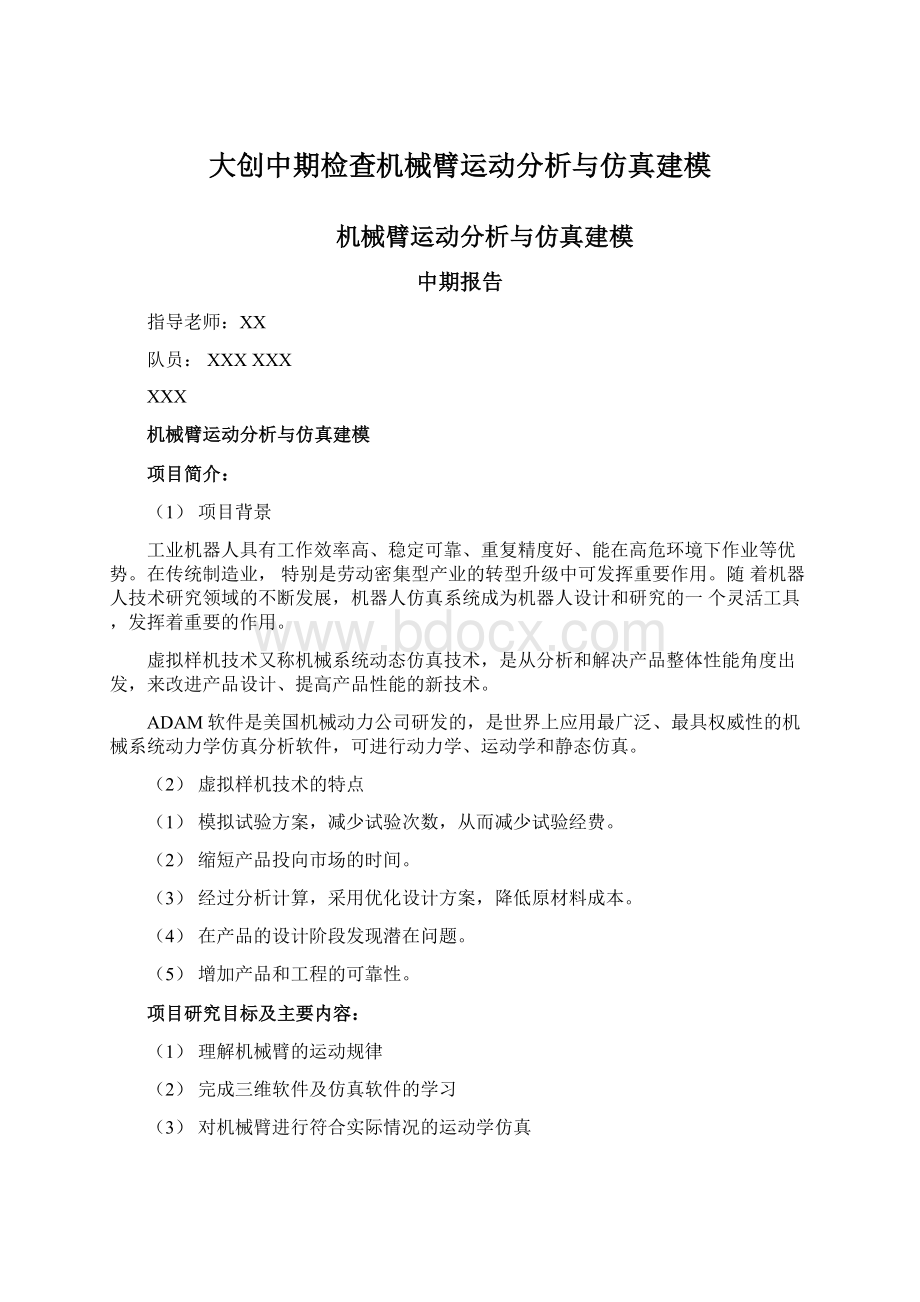
大创中期检查机械臂运动分析与仿真建模
机械臂运动分析与仿真建模
中期报告
指导老师:
XX
队员:
XXXXXX
XXX
机械臂运动分析与仿真建模
项目简介:
(1)项目背景
工业机器人具有工作效率高、稳定可靠、重复精度好、能在高危环境下作业等优势。
在传统制造业,特别是劳动密集型产业的转型升级中可发挥重要作用。
随着机器人技术研究领域的不断发展,机器人仿真系统成为机器人设计和研究的一个灵活工具,发挥着重要的作用。
虚拟样机技术又称机械系统动态仿真技术,是从分析和解决产品整体性能角度出发,来改进产品设计、提高产品性能的新技术。
ADAM软件是美国机械动力公司研发的,是世界上应用最广泛、最具权威性的机械系统动力学仿真分析软件,可进行动力学、运动学和静态仿真。
(2)虚拟样机技术的特点
(1)模拟试验方案,减少试验次数,从而减少试验经费。
(2)缩短产品投向市场的时间。
(3)经过分析计算,采用优化设计方案,降低原材料成本。
(4)在产品的设计阶段发现潜在问题。
(5)增加产品和工程的可靠性。
项目研究目标及主要内容:
(1)理解机械臂的运动规律
(2)完成三维软件及仿真软件的学习
(3)对机械臂进行符合实际情况的运动学仿真
计划任务:
(1)小组参与研究机械臂的运动原理,根据自己的理解,将其抽象化
(2)得到仿真结果后,可以根据小组讨论出的意见合理改良机械臂的运动方式■
工作思路:
项目技术路线:
(1)机械臂运动分析,描述对应空间位置
(2)机械臂三维建模
(3)在ADAM中仿真
(4)调试优化
项目阶段进展:
平移和旋转坐标系映射及复合变换
(1)平移坐标变换
设坐标系{B}与{A}的方位一致,但坐标系{B}与坐标系{A}的原点不重合。
相对于坐标系{A},坐标{B}的位置用位置矢量APBo描述,如图所示。
设点P在坐标系{B}中的位置为,那么可通过矢量相加得到点P相对于坐标系{A}的位置矢
量,即
旋转坐标变换
设坐标系{B}和坐标系{A}的坐标原点相同,但它们的方位不同,如图所示。
用旋转矩阵描述坐标{B}相对于{A}的方位。
同一点P在坐标系{A}和{B}中的
位置描述与具有如下变换关系:
复合变换
相对于坐标系{A},坐标系{B}的原点位置,用位置矢量描述;用旋转矩阵描述{B}相对于{A}的方位。
对于同一点P在标系{A}中的描述和在坐标系{B}中的描述具有以下变换关系:
=+
利用ADAMS勺基本步骤:
(1)利用Pro尼建立机械手臂模型,导入Adams/View中,建立机械手臂的虚拟样机
(2)在Adams中,需要对导入的每个零部件进行编辑,定义其材料、质量、转动惯量等相关属性,从而使得虚拟样机与实际物理样机具有相同或者是相近的物理特性,以便更好的模拟实际系统。
(3)要对机械臂进行运动学及动力学仿真,还需要为导入Adams中模型定义约束及驱动。
在定义好各个约束后,机械臂的各个零件之间便具有确定的约束关系,这样可以保证仿真时各个零部件能够有正确的运动。
(4)定义好约束后,通过在机械臂的四个关节处定义旋转驱动或者力矩便可以进行运动学及动力学仿真。
项目阶段成果:
(1)在Pro/E中对一对齿轮进行装配并通过转换格式导入ADAMS
(2)在ADAM神对焊接机器人进行运动副和驱动函数的创建,实现其基本运动的仿真
在ADAMS^完成的焊接机器人
(3)在ADAM中完成的单腿机器人并对其创建约束实现运动学仿真
在ADAM叩完成的单腿机器人
单腿机器人创建过程
1.新建模型
启动ADAM后,在欢迎对话框中选项新建模型(NewMode),然后在新建模型对话框中,输入模型名称为unipod_robot,单位选择MMKS单击【0K按钮。
2.创建节点
单击建模工具条Bodies中几何点按钮,选择AddtoGround,然后在工作栅格上任意选择一点创建一个几何点PONT_1在单击几何点按钮可,继续在工作栅格任意位置创建其他4个几何点。
3.定义设计变量
单击建模工具条DesignExploration中的设计变量按钮之后,弹出定义设计变
量对话框,在Name中输入unwpod-robat.pt2_x,Type选择Real,Units选择
length,StandardValue输入100,ValueRangeBy选择AbsoluteMinandMax
Values,在MinValue中输入-100,在MaxValue中输入100,单击【Apply】按钮继续定义变量。
在Name中输入pt2_z,Type选择Real,Units选择length,
StandardValue输入-316.51,ValueRangeBy选择AbsoluteMinandMaxValues,在MinValue中输入-316.5,在MaxValue中输入-250,单击【Apply】按钮继续定义变量。
在Name^输入pt3_x,Type选择Real,Units选择length,StandardValue输入298.21,valuleRangeBy选择AbsoluteMinandMaxValues,在MinValue中输入100,在Maxvalue中输入299,单击Apply按钮继续定义变量。
在Name中输入pt3_z,Type选择Real,Units选择length,StandardValue输入116.51,ValueRageBy选择AbsoluteMinandMaxValues,在MinValue中输入116.51,在MaxValue中输入175,单击【Apply】按钮继续定义变量。
在Name^输入pt4_y,Type选择Real,Units选择AbsoluteMinandMaxValues,在MinValue中输入300ValueRangeBy选择AbsoluteMinandMaxValues。
在MinValue中输入300,在MaxValue中输入500,单击Apply按钮继续定义变量。
在Name中输入pt4_z,Type选择Real,Units选择length,StandardValue输入0,ValueRangeBy选择AbsoluteMinandMaxValues,在MinValue中输入0,在MaxValue中输入150,单击Apply按钮继续定义变量。
在Name中输入w1,Type选Real,Units选择no_units,StandardValue输入0.333,ValueRangeBy选择AbsoluteMinandMaxValues,在MinValue中输入0.15,在MaxValue中输入0.333,单击Apply按钮继续定义变量。
在Name中输入w2,Type选择Real,Units选择no_units,StandardValue输入0.285,ValueRangeBy选择AbsoluteMinandMaxValues,在MinValue中输入0.15,在MaxValue中输入0.333,单击OK按钮。
图9-13定义变量对话框
4.几何点的参数化在图形区用鼠标双击任意一个几何点,弹出表格编辑对话框,先用鼠标单击
POINT_1的Loc_X,用键盘输入-250,单击POINT_1的Loc_Y,用键盘输入100,单击POINT_1的Loc_Z,用键盘输200市鼠标单击POINT_2的Loc.X,其值出现在[i=f(i)]按钮后的输入对话框中,在该输入框中单击鼠标右键,在弹出的右键快
捷菜单中选择[Parameterize]f[RefereneeDesignVariable]后,弹出数据库
导航窗口,从中选择设计变量pt2.X,单击POINT2的Loc_Y,用键盘输入100用鼠标单击POINT_2的Loc_Z,其值出现在i=f(i)按钮后的输入对话框中,在该输人框中单击鼠标右键,在弹出的右键快捷菜单中选择[Parameterize]f[RefereneeDesignVariable]后,弹出数据库导航窗口,从中选择设计变量pt3_z,用鼠标单击PONT_3勺Loc_X,其值出现在i=f(i)按钮后的输入对话框中,在该输人框中单击鼠标右键,在弹出的右键快捷菜单中选择[Parameterize]
[RefereneeDesignVariable]后,弹出数据库导航窗口,从中选择设计变量
pt3_X,单击P0INT_3的Loc_Y,用键盘输入100,用鼠标单击P0NT_3勺Loc_Z,其值出现在[i=f(i)]按钮后的输入对话框中,在该输入框中单击鼠标右键,在弹出
的右键快捷菜单中选择[Parameterize]—[RefereneeDesignVariable]后弹出
数据库导航窗口,从中选择设计变量pt3_Z。
单击P0NT_4勺Loc_X,用键盘输入0,用鼠标单击P0INT_4的Loc_Y,其值出现在[i=f(i)]按钮后的输入对话框中,
在该输入框中单击鼠标右键,在弹出的右键快捷菜单中选择[Parameterize]—
[RefereneeDesignVariable]后弹出数据库导航窗口,从中选择设计变量pt4_Y,单击【OK按钮,用鼠标单击POINT_4的Loc_Z,其值出现在i=f(i)按钮后的输入对话框中,在该输入框中单击鼠标右键,在弹出的右键快捷菜单中选择[Parameterize]—[RefereneeDesignVariable]后,弹出数据库导航窗口,从
中选择设计变量pt4_Z。
用鼠标单击POINT_5的Loc_x,其值出现在[i=f(i)]按钮后的输入对话框中,在该输人框中单击鼠标右键,在弹出的右键快捷菜单中选择[Parameterize]-[ExpressionBuilder]后,弹出函数构造对话框,输入函数
DOT({POINT_1.loc_x,POINT_2.loc_x,POINT_3.loc_x},{w1,w2,1.0-(w1+w2)}),其中DOT函数是求两个向量的点积,用鼠标单击POINT_5的Loc_Y,其值出现在
[i=f(i)]按钮后的输入对话框中,在该输入框中单击鼠标右键,在弹出的右键快
捷菜单中选择[Parameterize]-[ExpressionBuilder]后,弹出函数构造对话框,
输入函数
DOT({POINT_1.loc_y,POINT_2.loc_y,POINT_3.loc_y},{w1,w2,1.O-(w1+w2)}),用鼠标单击POINT5的Loc_Z,其值出现在[i=f(i)]按钮后的输入对话框中,在该
输入框中单击鼠标右键,在弹出的右键快捷菜单中选择[Parameterize]-[ExpressionBuilder]后,弹出函数构造对话框,输入函数
DOT({POINT_1.loc_z,POINT_2.loc_z,POINT_3.loc_z},{w1,w2,1.0-(w1+w2)}),最后单击【OK按钮关闭表格编辑对话框。
图9-14几何点的表格编辑对话框
5.创建构件PART_2
单击建模工具条Bodies中的圆柱按钮,将选项设置成